Föräldrakontroll
Modulen Föräldrakontroll gör det möjligt att konfigurera inställningar för föräldrakontroll, vilken ger föräldrar automatiska verktyg för att skydda sina barn och ställa in begränsningar för enheter och tjänster. Målet är att förhindra att barn och ungdomar får åtkomst till sidor med olämpligt eller skadligt innehåll.
Föräldrakontroll gör det möjligt att blockera webbsidor med potentiellt stötande innehåll. Det går även att blockera åtkomst till upp till 40 fördefinierade webbplatskategorier och över 140 underkategorier.
Aktivera Föräldrakontroll för ett visst användarkonto genom att följa stegen nedan:
1.Föräldrakontroll är inaktiverad som standard i ESET Security Ultimate. Det finns två sätt att aktivera föräldrakontroll:
•Klicka på växlingsikonen ![]() i Inställningar > Internetskydd > Föräldrakontroll från programmets huvudfönster och ändra statusen för Föräldrakontroll till aktiverad.
i Inställningar > Internetskydd > Föräldrakontroll från programmets huvudfönster och ändra statusen för Föräldrakontroll till aktiverad.
•Öppna Avancerade inställningar > Skydd > Webbåtkomstskydd > Föräldrakontroll och aktivera sedan växlingsknappen bredvid Aktivera föräldrakontroll.
2.Klicka på Inställningar > Internetskydd > Föräldrakontroll i programmets huvudfönster. Även om Aktiverad visas intill Föräldrakontroll, måste du konfigurera föräldrakontrollen för önskat konto genom att klicka på pilsymbolen och i nästa fönster sedan välja Skydda barnkonto eller Föräldrakonto. I nästa fönster anger du födelsedatum för att avgöra nivån för åtkomst och rekommenderad ålder enligt webbsidorna. Föräldrakontroll aktiveras nu för det angivna användarkontot. Klicka på Blockerat innehåll och inställningar... under ett kontonamn för att anpassa kategorier du vill tillåta eller blockera på fliken Kategorier. Tillåt eller blockera anpassade webbsidor som inte passar in i en kategori genom att klicka på fliken Undantag.
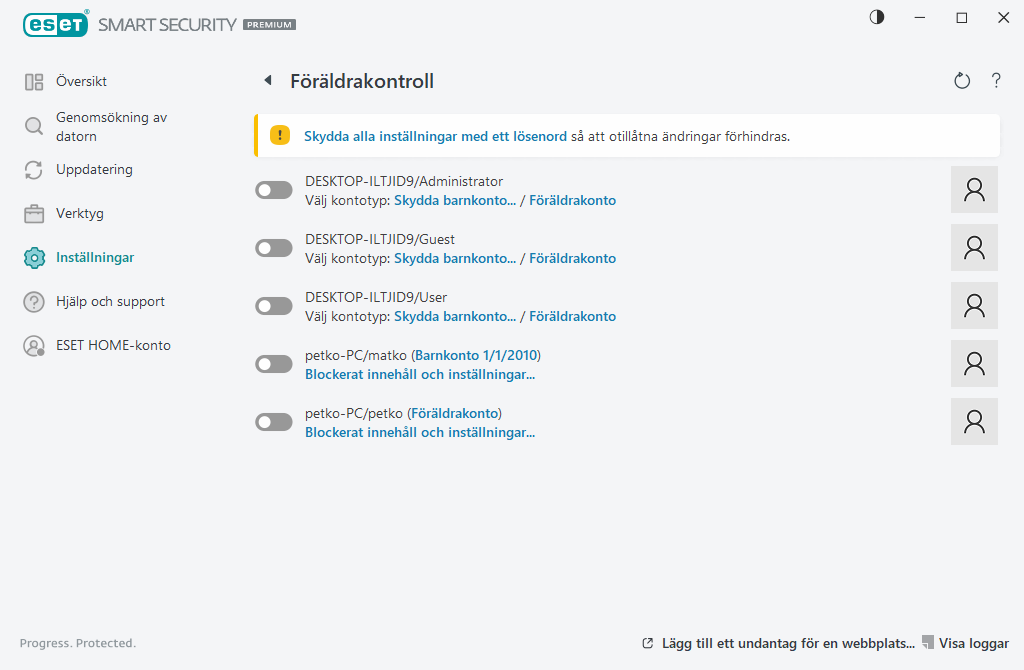
Om du klickar på Inställningar > Internetskydd > Föräldrakontroll i huvudproduktfönstret för ESET Security Ultimate ser du att huvudfönstret innehåller:
Windows-användarkonton
Om du har skapat en roll till ett befintligt konto visas det här. Klicka på växlingsknappen ![]() så att en grön bock
så att en grön bock ![]() visas bredvid Föräldrakontroll för kontot. Klicka på Blockerat innehåll och inställningar under ett aktivt konto för att visa en lista med tillåtna kategorier webbsidor för kontot och blockerade och tillåtna webbsidor.
visas bredvid Föräldrakontroll för kontot. Klicka på Blockerat innehåll och inställningar under ett aktivt konto för att visa en lista med tillåtna kategorier webbsidor för kontot och blockerade och tillåtna webbsidor.
Fönstrets nedre del innehåller
Lägg till ett undantag för en webbplats – den specifika webbplatsen kan tillåtas eller blockeras enligt dina preferenser för varje föräldrakonto separat.
Visa loggar – visar en detaljerad logg för aktiviteten i Föräldrakontroll (blockerade sidor, kontot sidan blockerades för, kategori osv.). Det går även att filtrera den här loggen med villkor du väljer genom att klicka på ![]() Filtrering.
Filtrering.
Föräldrakontroll
När Föräldrakontroll inaktiverats visas fönstret Inaktivera föräldrakontroll. Här går det att ställa in tidsintervallet under vilket skyddet är inaktiverat. Alternativet ändras sedan till Pausat eller Permanent inaktiverat.
Det är viktigt att skydda inställningarna i ESET Security Ultimate med ett lösenord. Lösenordet går att ställa in i avsnittet Inställningar för åtkomst. Om inget lösenord ställts in visas följande varning: Skydda alla inställningar med ett lösenord, så att otillåtna ändringar förhindras. De inställda begränsningarna i Föräldrakontroll påverkar endast standardanvändarkonton. Eftersom en administratör kan åsidosätta begränsningarna har de ingen verkan.
Föräldrakontroll kräver att Nätverkstrafikskanner, HTTP(S)-trafikgenomsökning och Brandvägg är aktiverade för att fungera korrekt. Alla dessa funktioner är aktiverade som standard. |
